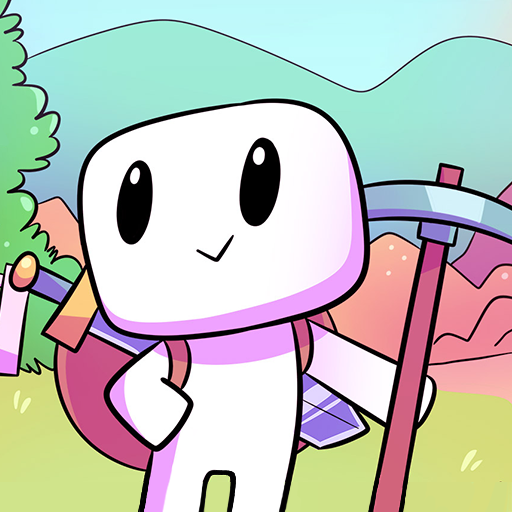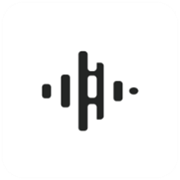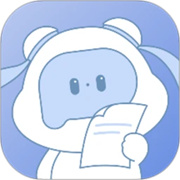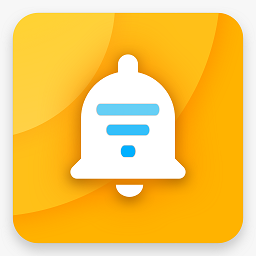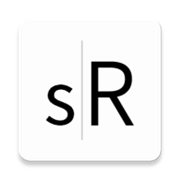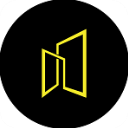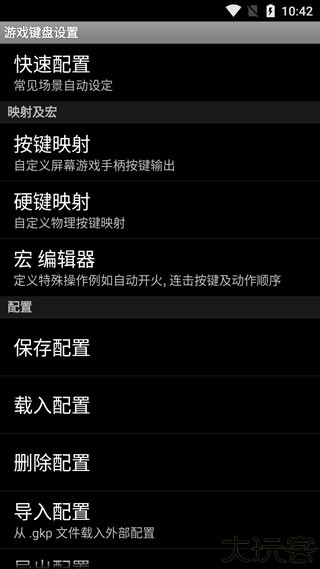℃
虚拟游戏键盘
游戏类别:游戏工具
更新时间:2025-08-29 02:28:13
游戏评分
9.7
简体中文
虚拟游戏键盘 (Game Keyboard+) 是一款功能强大的创新游戏辅助工具,它能将您的移动设备屏幕瞬间变为专业手柄。通过其丰富的中文功能设置界面,玩家可随时随地针对不同游戏进行深度自定义按键布局、灵敏度调节等操作,模拟出媲美专业手柄的操控体验。这款软件还集合了丰富的预设方案与实用辅助功能,旨在满足多元化游戏需求,显著提升操作精准度与流畅度。期待获得更佳操控手感的游戏玩家,不妨即刻下载体验其带来的变革性辅助效果。
虚拟游戏键盘怎么设置
1、运行软件,手机需要root,进入以下界面。
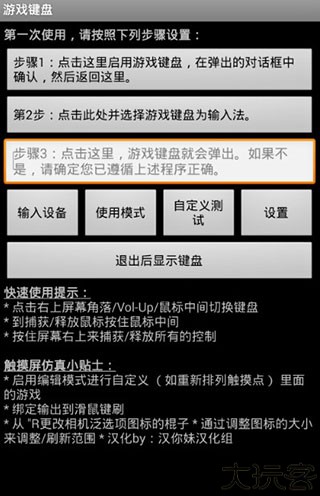
2、开启游戏键盘。
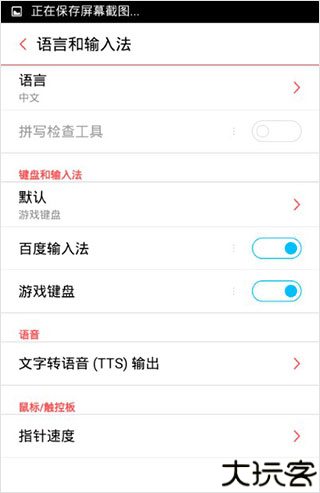
3、回到首界面,选择游戏键盘输入法。
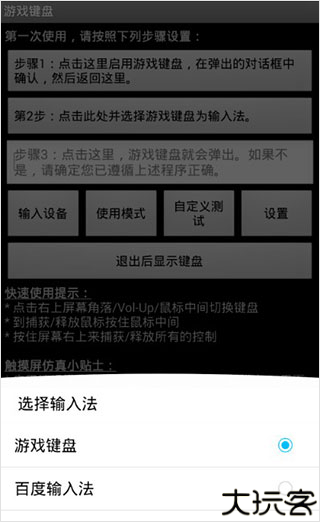
4、输入设备,选择"本机/usb控制"。
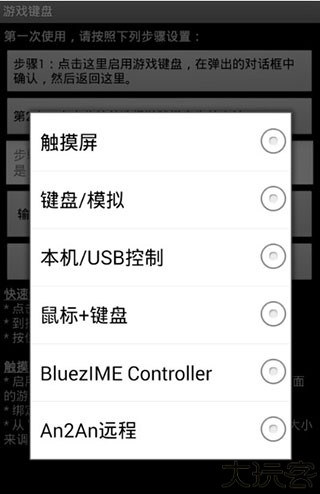
5、点击使用模式,可自由进行选择。
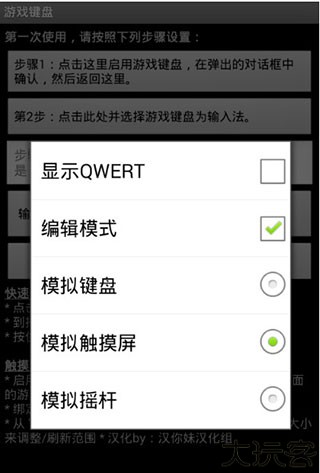
6、在设置界面,勾选热键、预先输入、触摸屏模式。
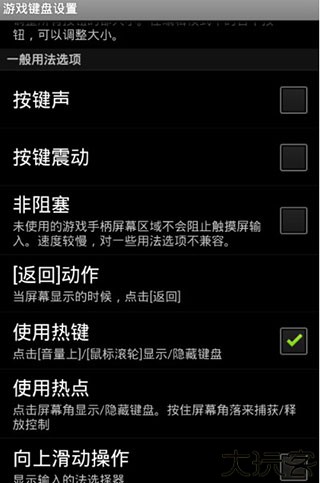
7、点击内部选项菜单,按下图设置。
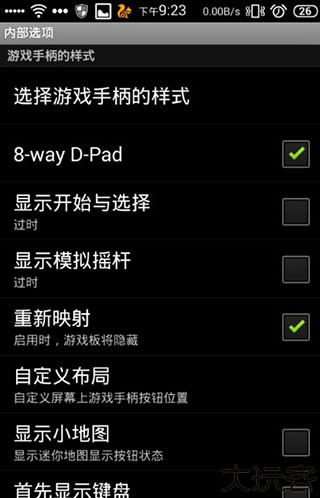
注意: 显示开始与选择和显示模拟摇杆 推荐关闭
8、这时按音量上,调出虚拟手柄,使用左摇杆 和 使用右摇杆,此时键盘的wasd和ijkl对应着 左右摇杆,即图中的(1)(2)区;
说明:此时键盘的四个方向键对应着(3)区D-PAD,大家可以试试按键盘方向键。若不想用他们,可以自己定义;
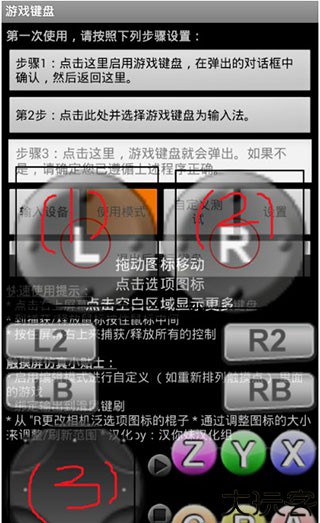
9、打开游戏,如下图所示:
注:调整虚拟手柄和游戏里的按键对应着位置。

虚拟游戏键盘常见问题解析
1、如何在目标应用程序(例如游戏)中调出游戏键盘?
根据设备、ROM 和目标应用程序,有许多不同的方法可以调用软键盘,例如:
一些应用程序内置了调用软键盘的选项
部分设备支持长按【菜单】键调出软键盘
GameKeyboard 还提供了其他方法,以防上述方法无法使用:
切换到 GameKeyboard Launcher,点击“退出后调出键盘”按钮,然后切换回来
打开“设置->使用热键”然后使用[Vol. Up]/[Mouse Middle] 作为热键
启用“设置->使用热点”,然后点击热点屏幕一角
2、如何在屏幕游戏手柄和 QWERTY 键盘之间切换?
方法 1:将“[Back] Key Action”设置为“Show Action Menu”或“Swap Gamepad/Keyboard”,然后长按[Back] Key。
方法 2:启用“向左/向右滑动操作”,然后在虚拟游戏手柄上执行水平滑动。
方法 3:使用“Button Mappings”/“Hardkey Mappings”绑定一个虚拟/物理按键到“[S] Swap Gamepad/Keyboard”,然后点击对应的按键。
方法 4:从 GameKeyboard Launcher 启用“使用模式 -> 显示 Qwerty”,然后它将默认显示 Qwerty 而不是 Gamepad。
虚拟游戏键盘软件亮点
1、支持用户自定义执行的连射,单击,组合键和动作序列
2、模拟Xperia Play和OnLive的控制器按钮
3、4/8连发,多达12个游戏按键
4、多点触摸(依赖于设备和操作系统)
5、调整大小,可自定义的按钮布局
6、映射按键/按钮保存到配置文件
7、模拟触摸屏操作(需要ROOT)
8、支持USB模拟棒(需要ROOT)
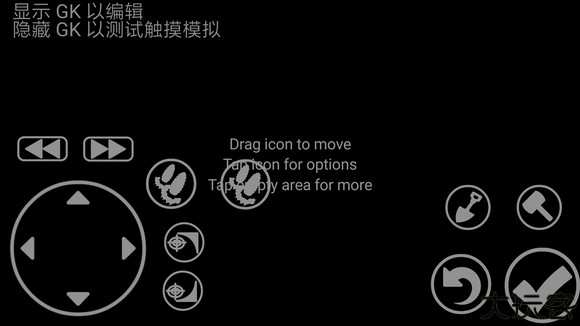
虚拟游戏键盘软件特色
1、良好的设置功能,还可编辑宏编辑器,让大家更清晰,设置简单。
2、加载配置文件并保存配置文件、自定义、树脂设置和当前配置。
3、控制方式可采用触摸屏、键盘模式或远程控制方式进行调整。
4、配置文件加载,自定义存储,自定义,清晰导入设置和当前配置。
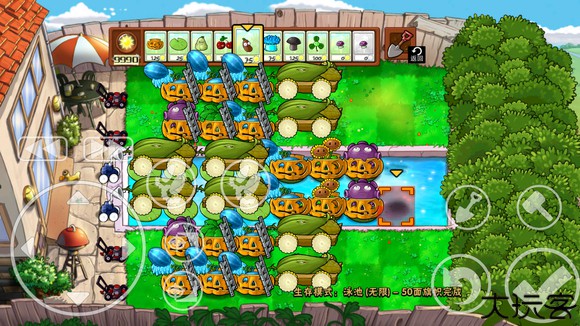
虚拟游戏键盘软件评测
虚拟游戏键盘是一款可以为用户带来良好游戏键盘使用体验的软件,在该款软件里用户可以第一时间对游戏的键盘进行调整,按照用户个人的需要完成对应的键盘设置,提供更为专业的键盘使用乐趣。并且,虚拟游戏键盘软件简单易用,绝对不可错过,快来试试虚拟游戏键盘软件吧!
详细信息
- 游戏名称虚拟游戏键盘
- 游戏大小 0.48M
- 更新日期2025-08-29 02:28:13
- 当前版本 v6.1.2
- 游戏语言:简体中文
- 隐私协议查看详情
- 游戏权限查看详情
最新资讯MORE +